![]()
В этой инструкции будет подробно показано, как можно посмотреть программы в автозагрузке Windows 8.1, как их удалить оттуда (а проделав обратную процедуру — добавить), где находится папка Автозагрузка в Windows 8.1, а также рассмотрены некоторые нюансы этой темы (например, о том, что можно удалить).
Для тех, кто не знаком с вопросом: многие программы при установке добавляют себя в автозагрузку с тем, чтобы запускаться при входе в систему. Часто это бывают не слишком нужные программы, а их автоматический запуск приводит к снижению скорости запуска и работы Windows. Для многих из них целесообразно удаление из автозагрузки.
Где находится автозагрузка в Windows 8.1
Очень частый вопрос пользователей связан с местонахождением автоматически запускаемых программ, задается он в разных контекстах: «где находится папка Автозагрузка» (которая была в меню Пуск в 7-й версии), реже идет речь о всех местах нахождения автозагрузки в Windows 8.1.
Автозапуск программ Windows 8
Начнем с первого пункта. Системная папка «Автозагрузка» содержит ярлыки программ для автоматического запуска (которые можно удалить, если они не нужны) и редко сейчас используется разработчиками ПО, но очень удобна для того, чтобы добавить свою программу в автозагрузку (просто разместите там нужный ярлык программы).
В Windows 8.1 найти эту папку можно все так же, в меню «Пуск», только для этого придется вручную перейти в C: Users Имя_Пользователя AppData Roaming Microsoft Windows Start Menu Programs Startup.

Есть и более быстрый способ попасть в папку Автозагрузка — нажать клавиши Win+R и ввести в окно «Выполнить» следующее: shell:startup (это системная ссылка на папку автозагрузки), после чего нажать Ок или Enter.

Выше было приведено расположение папки Автозагрузка для текущего пользователя. Такая же папка есть и для всех пользователей компьютера: C: ProgramData Microsoft Windows Start Menu Programs Startup. Для быстрого доступа к ней можно использовать shell:common startup в окне «Выполнить».
Следующее место нахождения автозагрузки (или, скорее, интерфейс для быстрого управления программами в автозагрузке) находится в диспетчере задач Windows 8.1. Для его запуска вы можете кликнуть правой кнопкой мыши по кнопке «Пуск» (Или нажать клавиши Win+X).
В диспетчере задач откройте вкладку «Автозагрузка» и вы увидите список программ, а также информацию об издателе и степени влияния программы на скорость загрузки системы (если у вас включен компактный вид диспетчера задач, предварительно нажмите кнопку «Подробнее»).
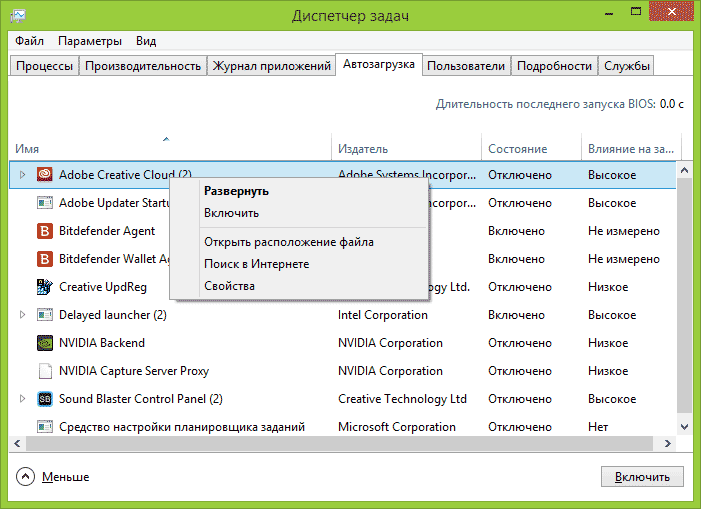
Как добавить программу в автозагрузку в Windows 8
Кликнув правой кнопкой мыши по любой из этих программ, вы можете отключить ее автоматический запуск (о том, какие программы можно отключить, поговорим далее), определить расположение файла этой программы или выполнить поиск в Интернете по ее имени и имени файла (чтобы получить представление о ее безвредности или опасности).
Еще одно расположение, где вы можете посмотреть на список программ в автозагрузке, добавить и удалить их — соответствующие разделы реестра Windows 8.1. Для этого, запустите редактор реестра (нажать клавиши Win+R и ввести regedit), а в нем изучите содержимое следующих разделов (папки слева):
- HKEY_CURRENT_USER Software Microsoft Windows CurrentVersion Run
- HKEY_CURRENT_USER Software Microsoft Windows CurrentVersion RunOnce
- HKEY_LOCAL_MACHINE Software Microsoft Windows CurrentVersion Run
- HKEY_LOCAL_MACHINE Software Microsoft Windows CurrentVersion RunOnce
Дополнительно (этих разделов может не быть у вас в реестре), посмотрите следующие места:
- HKEY_LOCAL_MACHINE Software Wow6432Node Microsoft Windows CurrentVersion Run
- HKEY_LOCAL_MACHINE Software Wow6432Node Microsoft Windows CurrentVersion RunOnce
- HKEY_CURRENT_USER Software Microsoft Windows CurrentVersion Policies Explorer Run
- HKEY_LOCAL_MACHINE Software Microsoft Windows CurrentVersion Policies Explorer Run
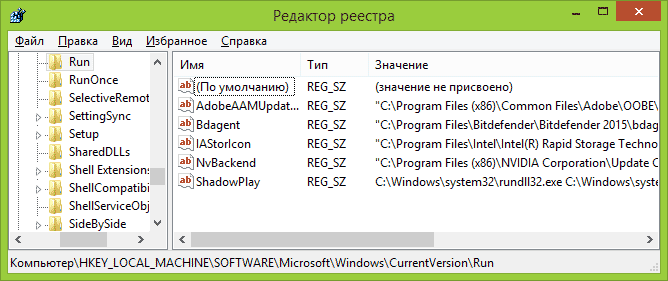
Для каждого из указанных разделов, при выборе, в правой части редактора реестра вы можете увидеть список значений, представляющий собой «Название программы» и путь к исполняемому файлу программы (иногда с дополнительными параметрами). Кликнув правой кнопкой мыши по любому из них, вы можете удалить программу из автозагрузки или изменить параметры запуска. Также, кликнув в пустом месте в правой части вы можете добавить собственный строковый параметр, указав в качестве его значения путь к программе для ее автозагрузки.
И, наконец, последнее расположение автоматически запускаемых программ, о котором часто забывают — планировщик заданий Windows 8.1. Для его запуска вы можете нажать клавиши Win+R и ввести taskschd.msc (или ввести в поиске на начальном экране Планировщик заданий).
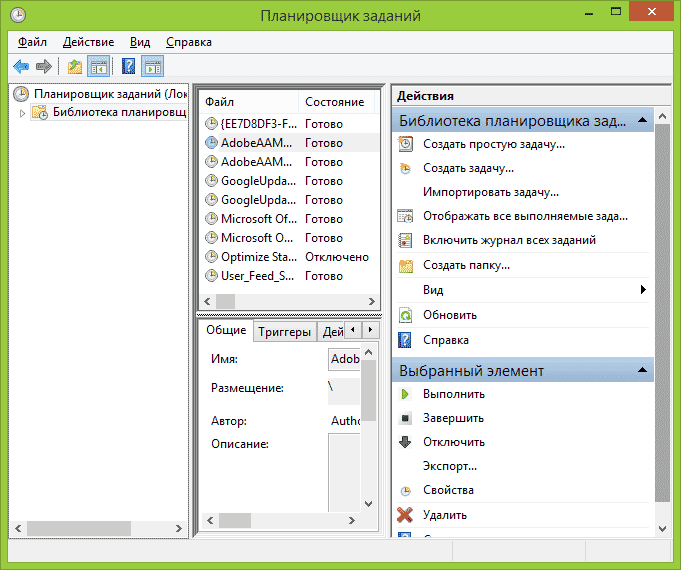
Программы для управления автозагрузкой Windows
Существует не один десяток бесплатных программ, с помощью которых можно просматривать программы в автозагрузке Windows 8.1 (и в других версиях тоже), анализировать их или удалять. Я выделю две таких: Microsoft Sysinternals Autoruns (как одну из самых мощных) и CCleaner (как самую популярную и простую).
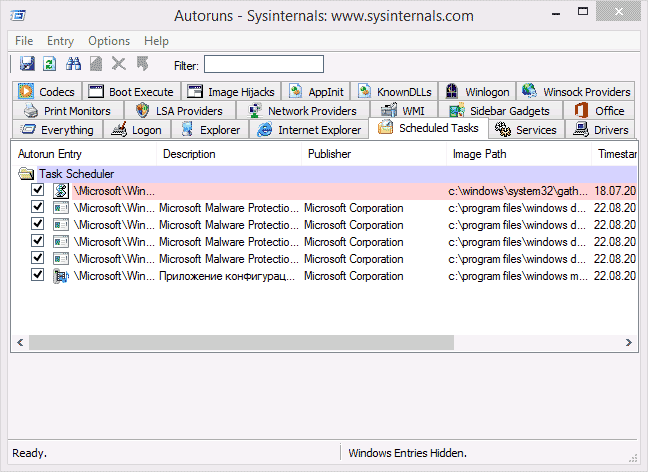
- Просмотреть автоматически запускаемые программы, службы, драйвера, кодеки, DLL и многое другое (практически всё, что запускается само).
- Проверить запускаемые программы и файлы на вирусы через VirusTotal.
- Быстро найти интересующие файлы в автозагрузке.
- Удалить любые элементы.
Программа на английском языке, но если с этим проблем нет и вы немного разбираетесь в том, что представлено в окне программы — эта утилита обязательно придется вам по душе.
Бесплатная программа для очистки системы CCleaner, помимо прочего, поможет включить, отключить или удалить программы из автозагрузки Windows (в том числе, и запускаемые через планировщик заданий).
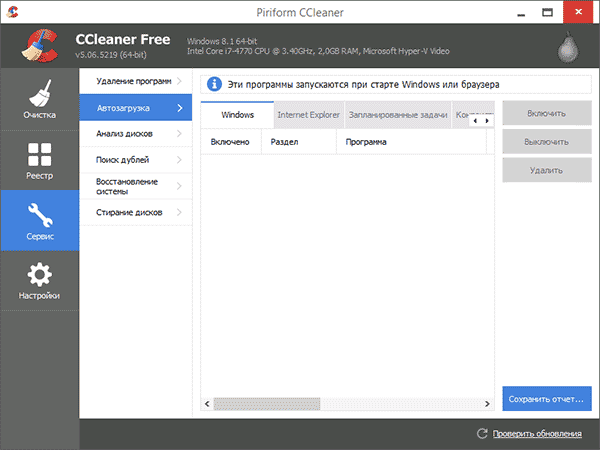
Какие программы в автозагрузке лишние?
И, наконец, самый частый вопрос — о том, что можно удалить из автозагрузки, а что нужно там оставить. Тут каждый случай индивидуален и обычно, если не знаете, лучше поискать в Интернете, нужна ли эта программа. В общих чертах — не нужно удалять антивирусы, со всем остальным уже не так однозначно.
Попробую привести наиболее часто встречающиеся в автозагрузке вещи и размышления о том, нужны ли они там (кстати, после удаления таких программ из автозагрузки, вы всегда можете запустить их вручную из списка программ или через поиск Windows 8.1, они остаются на компьютере):
- Программы видеокарт NVIDIA и AMD — для большинства пользователей, особенно тех, кто проверяет обновления драйверов вручную и не пользуется постоянно этими программами, не нужны. На работу видеокарты в играх удаление таких программ из автозагрузки не повлияют.
- Программы принтеров — разные Canon, HP и прочее. Если вы ими не пользуетесь специально, удаляйте. Все ваши офисные программы и софт для работы с фото будет печатать как прежде и, если необходимо, запускать программы производителей непосредственно при выводе на печать.
- Программы, использующие Интернет — торрент-клиенты, skype и подобные — решайте сами, нужны ли они вам при входе в систему. Но, например, в том что касается файлообменных сетей, я рекомендую запускать их клиенты только когда они действительно нужны чтобы что-то скачать, в противном случае вы получаете постоянное использование диска и Интернет-канала безо всякой пользы (во всяком случае, для вас).
- Все остальное — старайтесь определить сами пользу от автозагрузки других программ, исследовав что это такое, зачем нужно и что делает. Различные чистильщики и оптимизаторы системы, программы обновления драйверов, по-моему, в автозагрузке не нужны и даже вредны, неизвестные программы должны вызывать самое пристальное внимание, но некоторые системы, особенно ноутбуки, могут требовать обязательного нахождения каких-либо фирменных утилит в автозагрузке (например, для управления питанием и работы функциональных клавиш на клавиатуре).
Как и обещал в начале руководства, описал все очень подробно. Но если чего-то не учел, готов принять любые дополнения в комментариях.
Источник: remontka.pro
Автозагрузка в Windows 8.1
- Привет! Расскажите пожалуйста, как убрать из автозагрузки Windows 8.1 лишние программы : скайп, торрент-клиент (uTorrent), nero, adobe updater, guard mail.ru и спутник mail.ru, мне кажется они сильно тормозят загрузку операционной системы. Два месяца назад, когда только купил ноутбук, он загружался заметно быстрее. Ещё по Windows 7 знаю, что делается это так: Пуск->Выполнить->msconfig->Автозагрузка, но там написано «Для управления элементами автозагрузки используйте раздел «Автозагрузка» диспетчера задач.
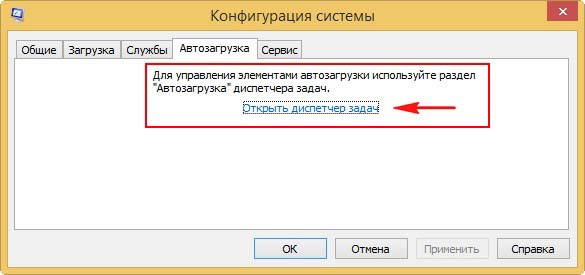 Открываю диспетчер задач, а там вот это.
Открываю диспетчер задач, а там вот это. 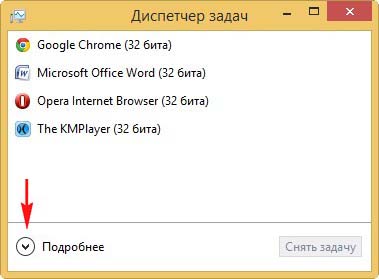 Пользователь я начинающий, если что не так спросил, прошу сильно не пинать.
Пользователь я начинающий, если что не так спросил, прошу сильно не пинать. - Здравствуйте, в процессе установки очень нужной мне программы в операционную систему Windows 8 не было предложено запускать эту программу вместе с операционной системой. Программа установилась и прекрасно работает, но естественно в автозагрузке её нет, то есть, вместе с виндой она не запускается, постоянно нужно щёлкать по ярлыку программы и запускать её. Как поместить программу в автозагрузку Windows 8 ? Первый раз столкнулся с подобной задачей? Удалить программу из автозагрузки могу, а вот наоборот не знаю как.
Автозагрузка в Windows 8.1
Как видите нам на почту пришли два разных по содержанию письма, но касаются они одного и того же — автозагрузки новой операционной системы Windows 8.1.
Первому читателю нужно убрать лишние программы (или несколько программ) из автозагрузки, а второму наоборот, нужно поместить желаемую программу в автозагрузку, дабы эта программа запускалась вместе с операционной системой.
Рассмотрим подробно оба вопроса.
Как убрать нужную Вам программу из автозагрузки Windows 8.1
Сделать это можно пятью способами.
Способ № 1.
Мне часто приходиться слышать от друзей и знакомых вот такие жалобы — «Ты знаешь, чё-то у меня на компьютере завелось, периодически возникают какие-то окна предлагая что-то обновить или купить! Не мог ты помочь навести порядок в моей системе.»
Друзья, мы можем избежать проблемы и это намного легче, чем бороться потом с последствиями этой самой проблемы. Когда устанавливаете любую программу на свой компьютер, то в процессе установки бездумно не жмите кнопку Далее, внимательно смотрите что себе устанавливаете.
В наше нелёгкое время практически во все инсталляторы программ зашит дополнительный посторонний софт, чтобы не устанавливать ненужную вам программу в процессе установки снимите в нужный момент галочки. Также при установке любая программа спросит вас — можно ли ей с вашего милостивого разрешения пройти в автозагрузку. Вам нужно просто снять галочку в нужном пункте и нажать далее, программа в автозагрузку не пройдёт.

Способ № 2
Если программа всё же прошла в автозагрузку. Открываем диспетчер задач.
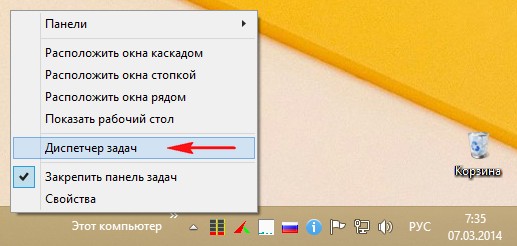
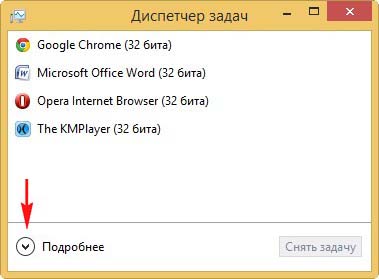
Идём на вкладку «Автозагрузка». В этой вкладке представлена вся автозагрузка в Windows 8.1, здесь находятся все программы загружающиеся вместе с операционной системой. Видим два приложения, которые мне в автозагрузке не нужны, это uTorrent и Skype, насчёт скайпа сильно подумайте, если вы постоянно общаетесь с друзьями в этой программе, то лучше вам её в автозагрузке оставить. Щёлкаем на программах uTorrent и Skype правой мышью и выбираем Отключить, таким нехитрым способом мы уберём программы из автозагрузки.
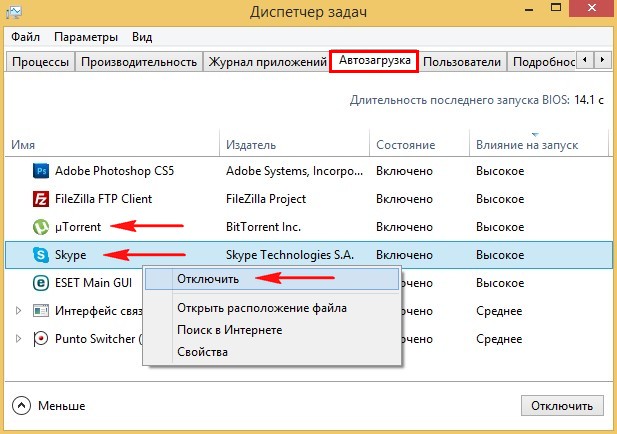
Примечание: Обязательно проверьте папку
C:ProgramDataMicrosoftWindowsStart MenuPrograms StartUp , эта папка называется «Автозагрузка» в ней находятся ярлыки программ запускающихся вместе с Windows 8, данная папка должна быть пустая. Найти эту папку в дебрях вашей винды очень просто. Щёлкаем правой мышью на кнопке Пуск и выбираем «Выполнить»,
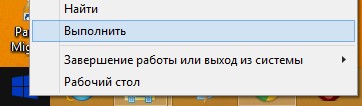
вводим команду shell:Common Startup
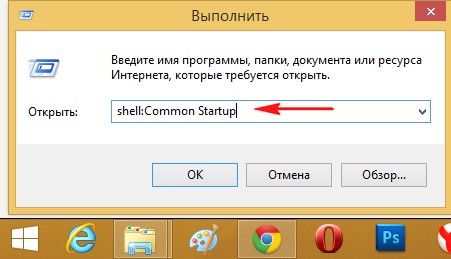
и открывается наша папка автозагрузки. Если здесь находятся ярлыки программ, удалите их
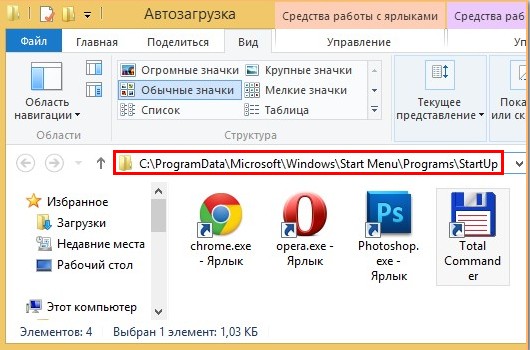
Способ № 3
На этот раз я вам предлагаю отредактировать реестр Windows 8. Это очень просто, но перед работой создайте на всякий случай точку восстановления.
За автозагрузку в Windows 8 отвечают разделы реестра
Для текущего пользователя:
HKEY_CURRENT_USERSoftwareMicrosoftWindowsCurrentVersionRun
Для всех пользователей:
HKEY_LOCAL_MACHINESOFTWAREMicrosoftWindowsCurrentVersionRun
Обратите внимание, я ещё не отключил в Диспетчере задач из автозагрузки программы uTorrent и Skype, поэтому в реестре реестра отвечающего за автозагрузку всех пользователей HKEY_LOCAL_MACHINESOFTWAREMicrosoftWindowsCurrentVersionRun находятся записи этих программ, эти записи нужно удалить. Щёлкаем правой мышью на нужной записи реестра и выбираем «Удалить». Да.
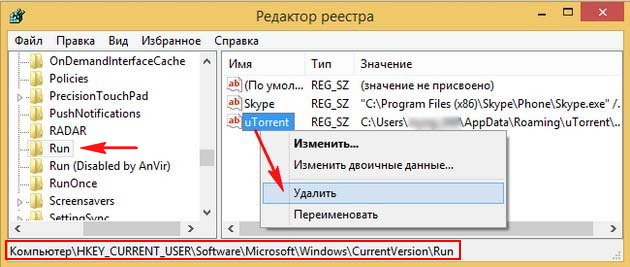
Как убрать программу из автозагрузки Windows 8 при помощи стороннего софта.
Способ № 4 . Есть друзья, две, просто потрясные программы, без которых я даже боюсь выходить из дома.
AutoRuns . Создатели Марк Руссинович (Mark Russinovich) и Брайс Когсуэлл
Скачать можете здесь
http://technet.microsoft.com/ru-ru/sysinternals/bb963902.aspx
Этими людьми написано множество полезнейшего софта и несколько классных книг.
Программа работает без установки и показывает буквально всё, что у вас находится в автозагрузке: драйверы, службы, приложения и не только. Выключить любую программу из автозагрузки можно просто сняв галочку с выбранной вами программы.
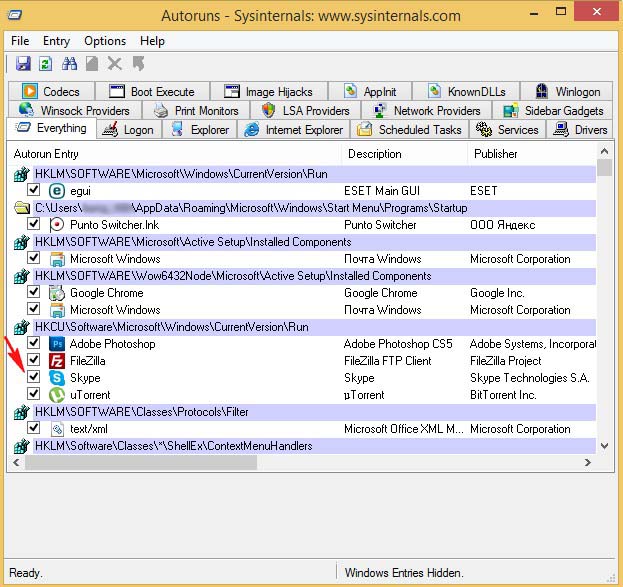
AnVir Task Manager .
Это специальный и кстати бесплатный, менеджер следящей за автозагрузкой вашей операционной системы. Если у вас установлен AnVir Task Manager, то при установке любой программы на ваш компьютер он будет выводить подобное предупреждение, говорящее о том, что такая-то программа хочет прописать себя в автозагрузке и вы естественно, можете ей отказать.
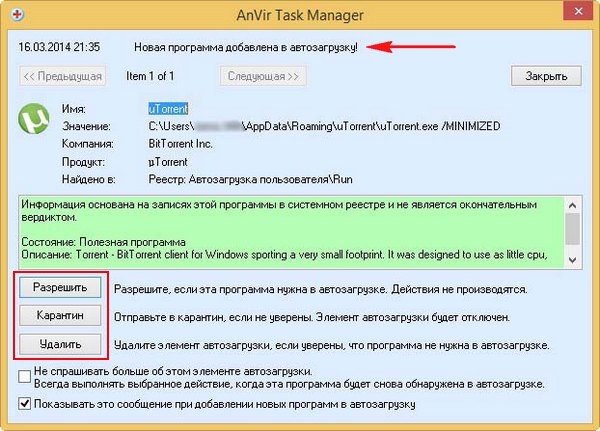
Особенно здорово AnVir справляется с вирусами, он просто не пускает их в автозагрузку, вовремя предупреждая вас о намерении вируса установиться в вашу операционную систему.
Очень просто в этой программе убрать любое приложение из автозагрузки, нужно просто снять галочку с названия программы и всё.
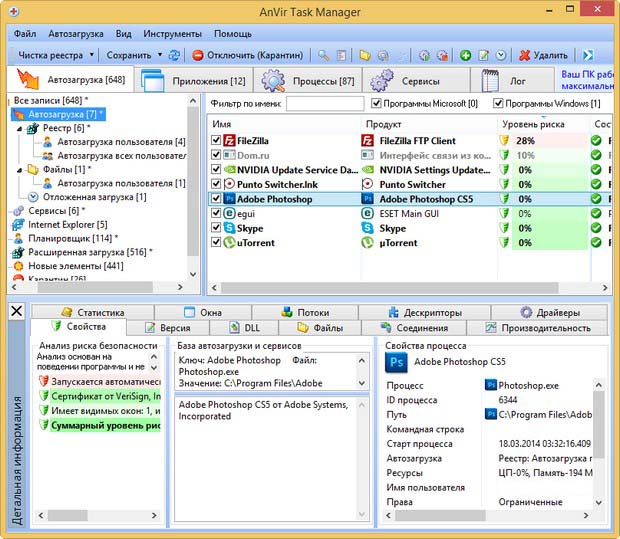
Где скачать и как пользоваться этой программой можете узнать в нашей статье Автозагрузка в Windows 7.
Но ни одно их этих прекрасных приложений не поможет нам в другом вопросе, а именно поместить желаемую программу в автозагрузку.
Как добавить программу в автозагрузку Windows 8
Сделаем это несколькими способами.
Способ №1
Самый простой вариант использовать уже знакомую нам папку автозагрузки системы C:ProgramDataMicrosoftWindowsStart MenuProgramsStartUp, если вы хотите, чтобы какая-то программа запускалась вместе с операционной системой, просто поместите ярлык программы в эту папку и при следующем включении компьютера она запустится вместе с Windows 8. Щёлкните правой мышью на кнопке Пуск и выберите «Выполнить»,
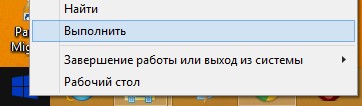
введите команду shell:Common Startup , откроется наша папка автозагрузки.
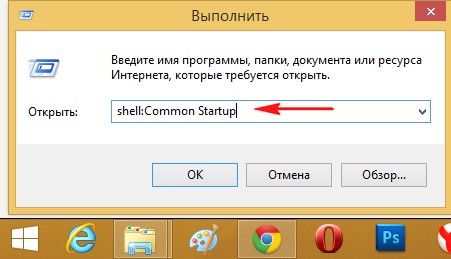
Скопируйте сюда ярлыки нужных вам программ и все дела, при следующем старте Windows 8 все эти проги запустятся автоматически.
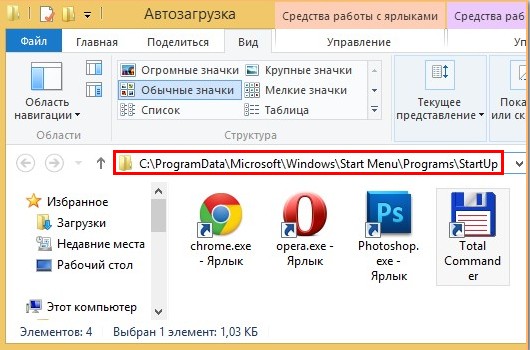
Способ №2
Создаём строковый параметр в реестре. У меня есть программа Adobe Photoshop, в самой программе нет никаких настроек для того, чтобы самой попасть в атозагрузку, давайте сделаем так, чтобы она запускалась вместе с виндой. Запускаем реестр. Щёлкаем правой мышью на кнопке Пуск и выбираем «Выполнить», затем regedit и ОК, откроется реестр.
Как вы уже знаете разделы реестра отвечающие за автозагрузку программ:
Для текущего пользователя:
HKEY_CURRENT_USERSoftwareMicrosoftWindowsCurrentVersionRun
Для всех пользователей:
HKEY_LOCAL_MACHINESOFTWAREMicrosoftWindowsCurrentVersionRun
Если вы один работаете за компьютером выбирайте первую ветку HKEY_CURRENT_USERSoftwareMicrosoftWindowsCurrentVersionRun
Заходим в раздел и щёлкаем на пустом месте правой мышью и выбираем в меню Создать-> Строковый параметр,
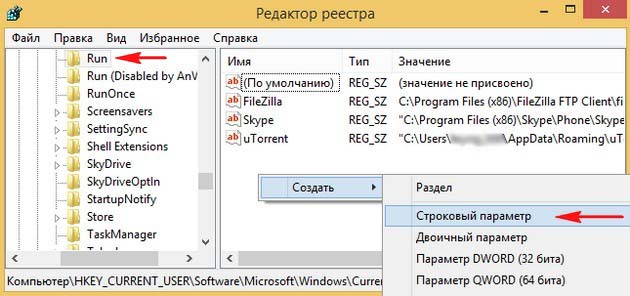
имя указываем любое, например Adobe Photoshop,
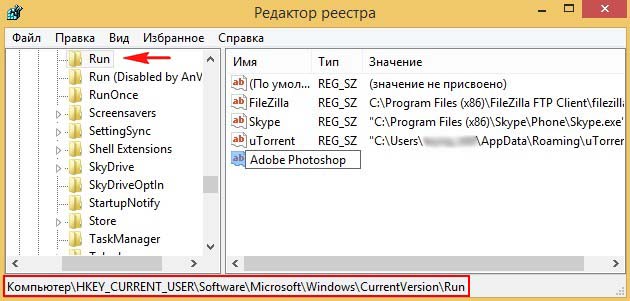
затем указываем путь к запускаемой программе, щёлкаем на только что созданном параметре правой мышью и выбираем «Изменить»,
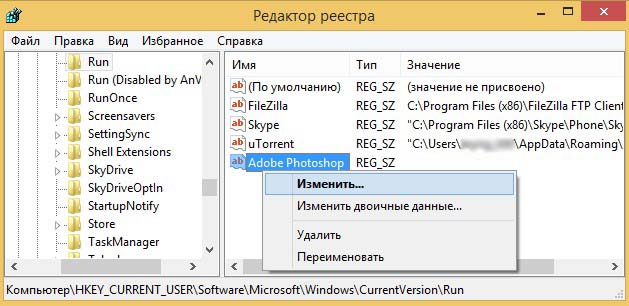
указываем местонахождение исполняемого файла нашей программы: C:Program FilesAdobeAdobe Photoshop CS5 (64 Bit)Photoshop.exe и жмём ОК.
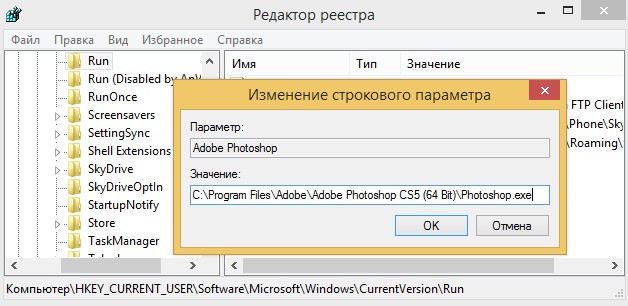
Всё программа Adobe Photoshop находится в автозагрузке Windows 8, будьте уверены, при следующем включении компьютера программа запуститься сама, сразу после запуска системных файлов Windows.
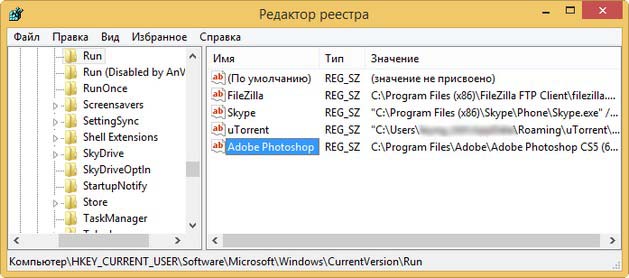
![]()
Способ №3
Используем «любимый» всеми пользователями Планировщик заданий. Данный способ чуть сложнее двух предыдущих, но вы должны знать как он работает, если хотите стать настоящим хакером конечно . Добавим в автозагрузку, при помощи планировщика задач, виртуальную машину VirtualBox.
Потрём волшебную лампу Алладина и вызовем планировщика задач. Щёлкаем правой мышью на кнопке Пуск
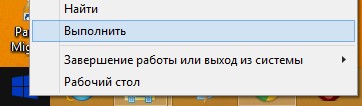
и выбираем Выполнить, вводим в поле ввода mmc.exe taskschd.msc , откроется планировщик задач.
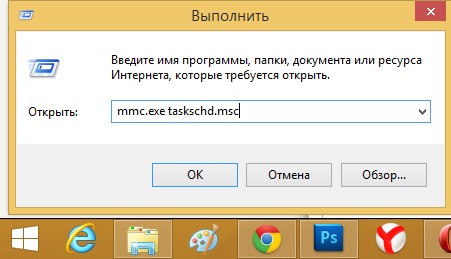
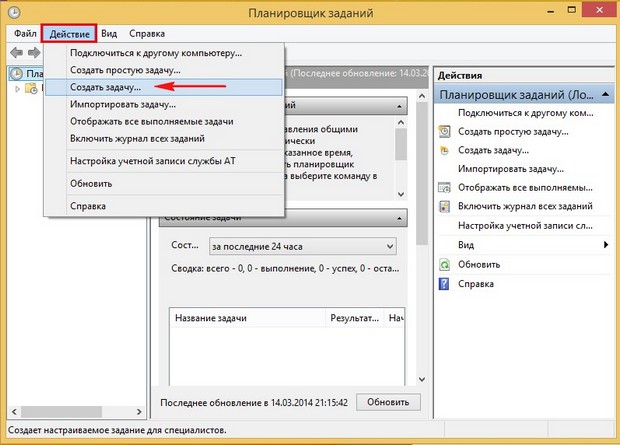
Даём задаче произвольное имя, например VirtualBox,
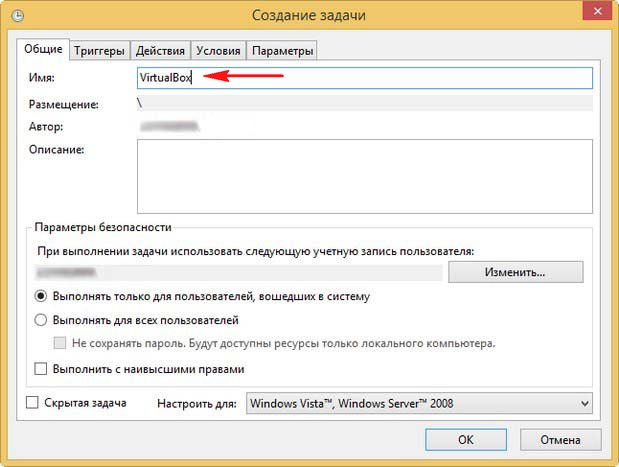
идём на вкладку «Триггеры» и нажимаем «Создать»,
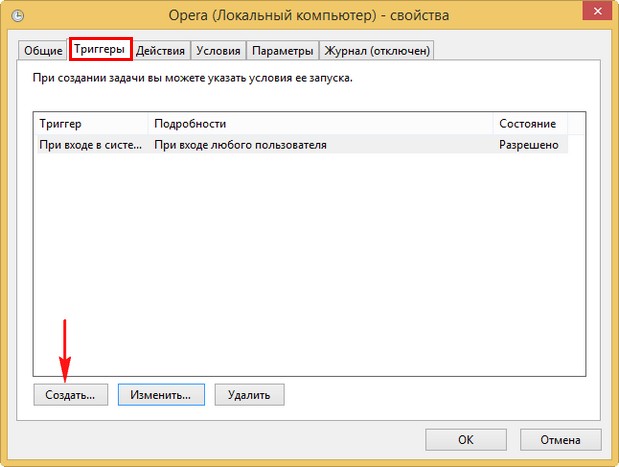
в пункте «Начать задачу» укажите «При входе в систему» и нажимаем ОК.
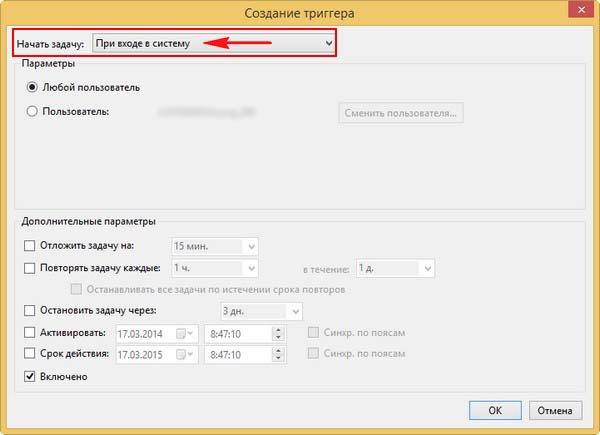
Переходим на вкладку «Действия» и жмём на кнопку «Создать»
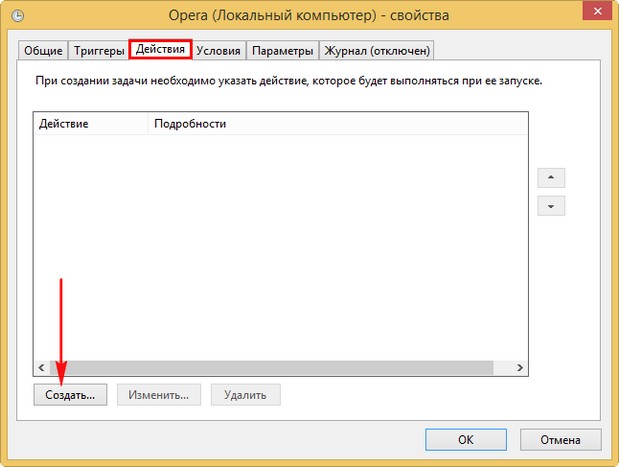
в появившемся окне нажимаем Обзор,
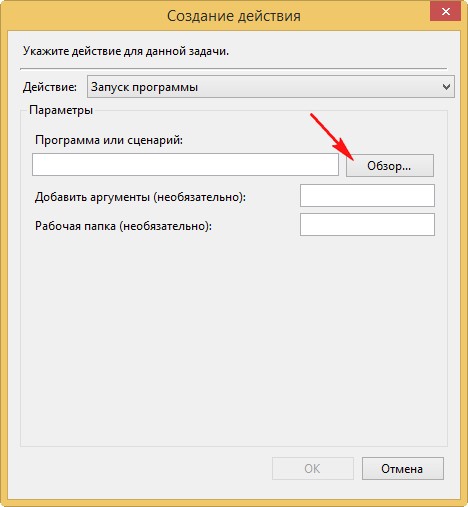
здесь нужно указать в проводнике адрес исполняемого файла нашей программы C:Program FilesOracleVirtualBoxVirtualBox.exe и жмём Открыть.
Источник: remontcompa.ru
Расположение папки Автозагрузка в Windows 8.
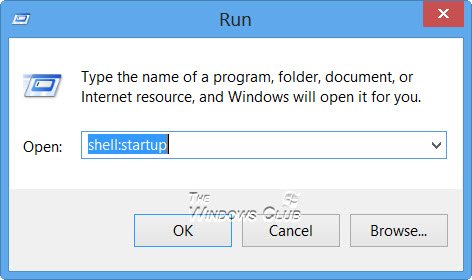
Папка Автозагрузка в Windows,содержит список ярлыков из тех приложений,которые запускаются,когда вы нажимаете Пуск Windows. Ранее вы могли легко получить доступ к папке Автозагрузка в Windows 7 из меню Пуск> Startup. Но где же расположена папка Автозагрузка в Windows 8 ?
Папка Авторзагрузка в Windows 8
Текущим пользователем папка автозагрузки Windows 8 находится по адресу:
C: Users Имя пользователя AppData Roaming Microsoft Windows Start Menu Programs Startup
Эти программы запуска,только для текущего вошедшего в систему пользователя. Для прямого доступа к этой папке, откройте Выполнить, введите shell:startup и нажмите Enter.
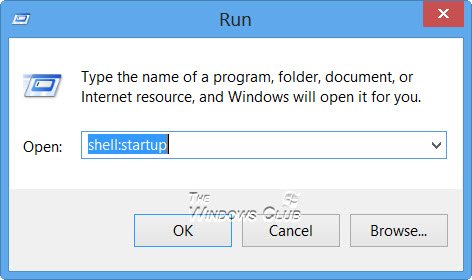
Или, чтобы быстро открыть папку, нажмите WinKey,введите тип shell:startup и нажмите Enter.
Папка Автозагрузка в Windows 8
Все пользователи Windows 8 могут найти папку автозагрузки по адресу:
Эти программы запуска для всех пользователей. Чтобы открыть эту папкуоткройте окно Выполнить, введя в командной строке shell:common startup и нажмите Enter.
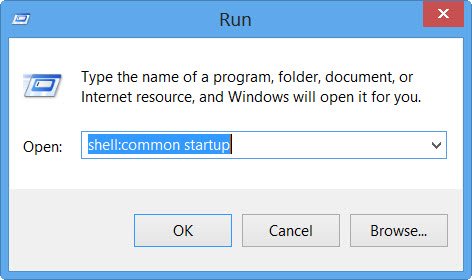
Или,чтобы открыть быстро папку,вы можете нажать WinKey, ввести в командную строку тип shell:common startup и нажмите Enter. Вы можете добавить ярлыки программ, которые вы хотите, чтобы начать с ними работать в этой папке.
Вы можете использовать MSCONFIG в Windows 7 или Диспетчер задач в Windows 8,чтобы управлять автозагрузкой программ.Вы также можете задержать запуск программ или контролировать порядок, в котором они загружаются, когда появляется экран Windows 8.
[share-locker locker_id=»c2041d96b73916364″ theme=»blue» message=»Если Вам понравилась эта статья,нажмите на одну из кнопок ниже.СПАСИБО!» facebook=»true» likeurl=»CURRENT» vk=»true» vkurl=»CURRENT» google=»true» googleurl=»CURRENT» tweet=»true» tweettext=»» tweeturl=»CURRENT» follow=»true» linkedin=»true» linkedinurl=»CURRENT» ][/share-locker]
P.P.S. Если у Вас есть вопросы, желание прокомментировать или поделиться опытом, напишите, пожалуйста, в комментариях ниже.
Источник: kompkimi.ru